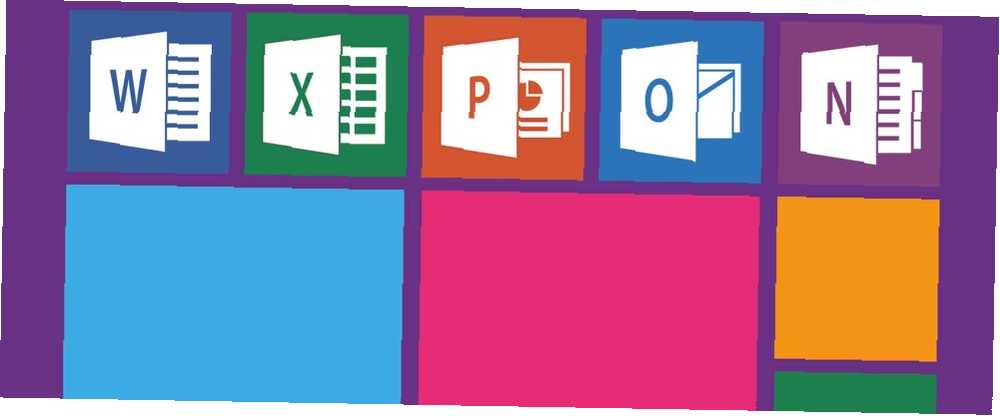
Michael Fisher
0
1502
137
Existují některé funkce sady Microsoft Office, které vypadají jako nepříjemnosti. Potom existují nastavení sady Office, která můžete vždy optimalizovat 10 výchozích nastavení aplikace Microsoft Word, které můžete optimalizovat 10 výchozích nastavení aplikace Microsoft Word, které můžete optimalizovat Několik jednoduchých kroků optimalizace může zvýšit vaši produktivitu pomocí aplikace Microsoft Word. Poskytujeme vám deset rychlých a snadných nastavení pro vaše každodenní úkoly. . Jedním z prvních, který se objeví, je Pohled do zákulisí. Můžete to také nazvat Soubor Jídelní lístek.
Obrazovka Backstage má své využití, pokud ukládáte soubory do složky OneDrive. Pokud neuložíte soubory do cloudu, pak je to jen další překážka pro vaši maximální produktivitu.
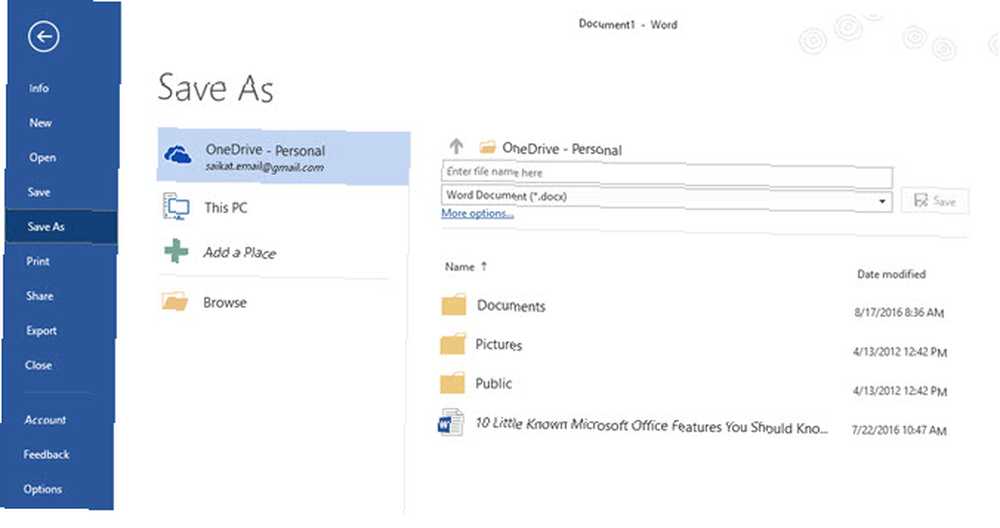
Pojďme to přeskočit s malou změnou v jednom nastavení sady Office.
Konfigurace sady Microsoft Office
Soubory můžete přímo uložit do místní složky kliknutím na ikonu Soubor na panelu nástrojů Rychlý přístup v horní části. Zobrazení Backstage lze v aplikaci Microsoft Word, Excel a PowerPoint zmizet. Když je obrazovka Backstage pryč, můžete přímo otevřít Uložit jako dialogové okno při výběru buď Uložit nebo Uložit jako pro nový soubor.
Uvědomte si, že toto nastavení se změní v jedné aplikaci Office a automaticky se změní pro ostatní aplikace, jako jsou Excel a PowerPoint.
Klikněte na ikonu Soubor tab. Z nabídky vlevo přejděte na Možnosti.
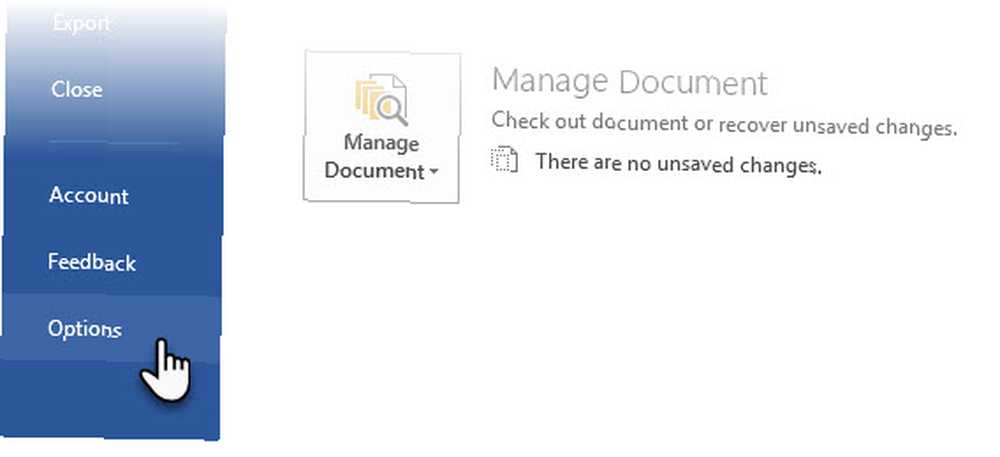
V Možnosti V seznamu nastavení vlevo klikněte na Uložit.
V části Uložit dokumenty zaškrtněte políčko Nezobrazovat zákulisí při otevírání nebo ukládání souborů nastavení. Klepnutím na OK přijměte změnu.
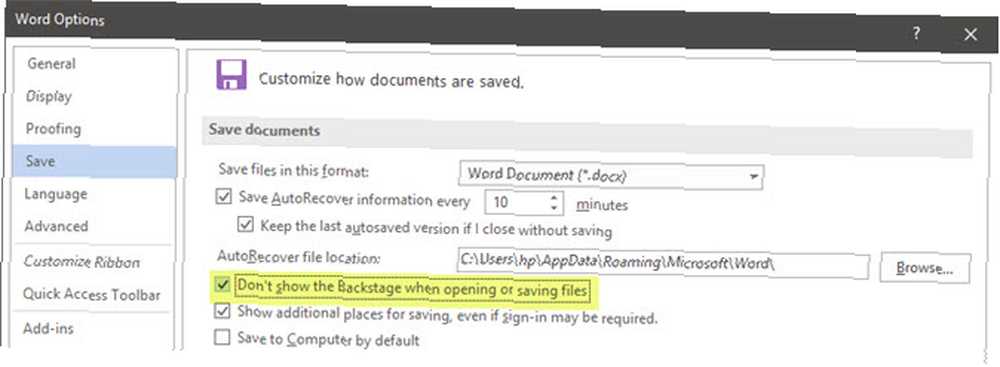
I když jste nyní zakázali zobrazení zákulisí, zdá se, že to neplatí při otevírání souborů. Chcete-li otevřít soubor, musíte se vydat starou cestou klepnutím na kartu Soubor, abyste vyvolali Backstage View. Způsob, jak otevřít soubor vynecháním, je použití klávesové zkratky Ctrl + O. Tím se přímo zobrazí dialogové okno Otevřít.
Trochu sekundy produktivity
Pohled do zákulisí je důležitý z několika důvodů. Stejně jako jeho název, používáte tuto obrazovku k provedení několika úkolů na pozadí souboru. Například obnovení neuloženého dokumentu Jak obnovit neuložený dokument Microsoft Word 2010 během několika sekund Jak obnovit neuložený dokument Microsoft Word 2010 během několika sekund Nastal výpadek nebo výpadek napájení systému Windows dokument, na kterém jste pracovali? Možná jste omylem zavřeli neuložený dokument. Ukážeme vám, jak koncept obnovit a obnovit svou práci. by zde mohla být nejdůležitější funkce.
Ale toto malé vyladění dává sem a tam vteřinu při ukládání souboru. Toto není velká změna v pracovním postupu, protože nabídka Soubor je vždy na dosah. Ale vteřiny se sčítají.
Je pro vás Backstage View někdy dráždivý?











